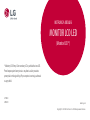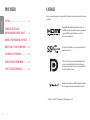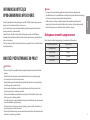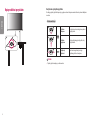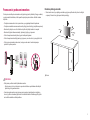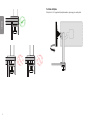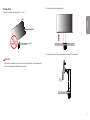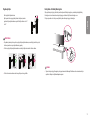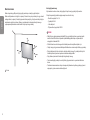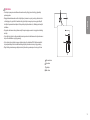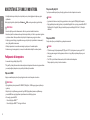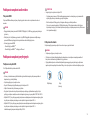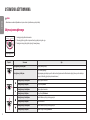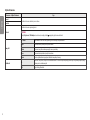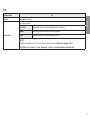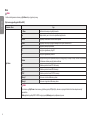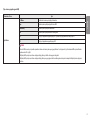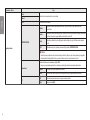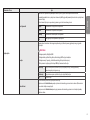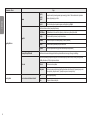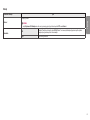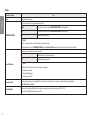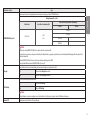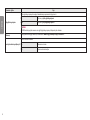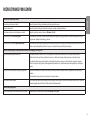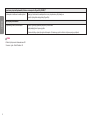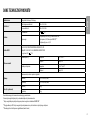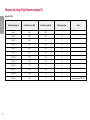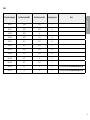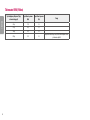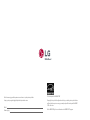LG 27UN880-B Instrukcja obsługi
- Kategoria
- Telewizory
- Typ
- Instrukcja obsługi

* Monitory LED firmy LG to monitory LCD z podświetleniem LED.
Przed rozpoczęciem korzystania z urządzenia należy uważnie
przeczytać instrukcję obsługi. Po przeczytaniu warto ją zachować
na przyszłość.
27UN880
27BN88U
INSTRUKCJA OBSŁUGI
MONITOR LCD LED
(Monitor LED *)
www.lg.com
Copyright © 2020 LG Electronics Inc. Wszelkie prawa zastrzeżone.

2
POLSKI
LICENCJE
Różne licencje mają zastosowanie do różnych modeli. Więcej informacji na temat licencji można znaleźć na stronie
www.lg.com.
Terminy HDMI, HDMI High Definition Multimedia Interface oraz
logo HDMI są znakami towarowymi lub zarejestrowanymi znakami
towarowymi HDMI Licensing Administrator, Inc. w Stanach
Zjednoczonych i innych krajach.
The SuperSpeed USB Trident logo is a registered trademark of USB
Implementers Forum, Inc.
VESA, logo VESA, logo zgodności ze standardem DisplayPort i logo
zgodności ze standardem DisplayPort dla źródeł obsługujących
dwa tryby to zarejestrowane znaki towarowe stowarzyszenia Video
Electronics Standards Association.
MaxxAudio i inne znaki towarowe MAXX są znakami towarowymi i/
lub zastrzeżonymi znakami towarowymi firmy Waves Audio Ltd.
* USB Type-C
TM
and USB-C
TM
are trademarks of USB Implementers Forum.
SPIS TREŚCI
LICENCJE ..................................................... 2
INFORMACJA DOTYCZĄCA
OPROGRAMOWANIA OPEN SOURCE ...........3
MONTAŻ I PRZYGOTOWANIE DO PRACY ..... 3
KORZYSTANIE Z FUNKCJI MONITORA ....... 14
USTAWIENIA UŻYTKOWNIKA ...................16
ROZWIAZYWANIE PROBLEMÓW .............. 29
DANE TECHNICZNE PRODUKTU ................31

3
POLSKI
INFORMACJA DOTYCZĄCA
OPROGRAMOWANIA OPEN SOURCE
Zawarty w tym produkcie kod źródłowy podlegający licencjom GPL, LGPL, MPL i innym licencjom open source
można pobrać ze strony internetowej http://opensource.lge.com.
Oprócz kodu źródłowego ze strony można pobrać warunki wszystkich wymienionych licencji, zastrzeżenia
gwarancyjne i informacje o prawach autorskich.
Firma LG Electronics oferuje także dostarczenie kodu źródłowego typu otwartego na CD-ROM za kwotę
pokrywającą koszty takiej dystrybucji (jak koszty nośnika, transportu i przechowania) po przesłaniu prośby na
adres opensour[email protected].
Ta oferta jest ważna przez okres trzech lat po ostatniej dostawie tego produktu. Oferta ta jest ważna dla każdego,
kto otrzymał tę informację.
MONTAŻ I PRZYGOTOWANIE DO PRACY
PRZESTROGA
• Należy zawsze korzystać z oryginalnych elementów, aby zapewnić bezpieczeństwo i prawidłowe działanie
produktu.
• Szkody i obrażenia ciała spowodowane stosowaniem niezatwierdzonych części nie są objęte gwarancją.
• Zaleca się korzystanie z części dostarczonych w zestawie.
• W przypadku użycia przewodów niezatwierdzonych przez firmę LG na monitorze może nie być wyświetlany
obraz lub mogą pojawić się na nim zakłócenia.
• Ilustracje zawarte w tym dokumencie przedstawiają standardowe procedury, dlatego elementy na nich
prezentowane mogą różnić się od zakupionego produktu.
• Podczas montażu produktu przy użyciu wkrętów nie należy korzystać z substancji takich, jak oleje czy smary.
(Może to spowodować uszkodzenie produktu.)
• Użycie zbyt dużej siły podczas dokręcania wkrętów może spowodować uszkodzenie monitora. Spowodowane w
ten sposób uszkodzenia nie są objęte gwarancją.
• Nie wolno przenosić monitora w pozycji odwróconej, trzymając go jedynie za podstawę, Ponieważ może on
wypaść z podstawy i spowodować obrażenia ciała.
• Nie wolno dotykać ekranu monitora podczas unoszenia lub przenoszenia urządzenia. Siła wywierana na ekran
monitora może spowodować jego uszkodzenie.
UWAGA
• Poszczególne elementy zestawu mogą wyglądać inaczej niż przedstawiono na poniższym rysunku.
• Wszystkie informacje dotyczące produktu zawarte w tej instrukcji obsługi, w tym także dane techniczne, mogą
zostać zmienione w celu poprawy jakości produktu, bez powiadomienia.
• Dodatkowe akcesoria są dostępne w sklepach ze sprzętem elektronicznym i za pośrednictwem stron
internetowych. Informacje na ich temat można także uzyskać od sprzedawcy, u którego zakupiono produkt.
• Przewód zasilający dołączony do zestawu może być różny w zależności od regionu.
Obsługiwane sterowniki i oprogramowanie
Możesz ściągnąć i zainstalować najnowszą wersję ze strony internetowej LGE (www.lg.com).
Sterowniki i oprogramowanie Priorytet instalacji
Sterownik monitora Zalecane
OnScreen Control Zalecane
Dual Controller Opcjonalne
True Color Pro Opcjonalne

4
POLSKI
Opis produktu i przycisków
Korzystanie z przycisku joysticka
Naciskając przycisk joysticka lub poruszając go palcem w lewo lub w prawo można z łatwością sterować funkcjami
monitora.
Podstawowe funkcje
Zasilanie
włączone
Aby włączyć monitor, naciśnij palcem jeden raz
przycisk joysticka.
Zasilanie
wyłączone
Naciśnij i przytrzymaj przycisk joysticka, aby
wyłączyć monitor.
/
Regulacja
głośności
Głośność można regulować poruszając
przyciskiem joysticka w lewo/prawo.
UWAGA
• Przycisk joysticka znajduje się u dołu monitora.

5
POLSKI
Przenoszenie i podnoszenie monitora
Podczas przenoszenia lub podnoszenia monitora należy przestrzegać poniższych instrukcji. Pomogą one uniknąć
jego zarysowania lub uszkodzenia, a także zapewnić bezpieczny transport niezależnie od kształtu i rozmiaru
urządzenia.
• Przed przeniesieniem monitora zaleca się umieszczenie go w oryginalnym kartonie lub opakowaniu.
• Przed przeniesieniem lub uniesieniem monitora należy odłączyć przewód zasilający i wszystkie inne przewody.
• Monitor należy chwycić mocno u dołu i z boku obudowy. Nie należy chwytać monitora za sam panel.
• Monitor należy trzymać ekranem na zewnątrz, aby zmniejszyć ryzyko jego zarysowania.
• Podczas transportu monitora należy chronić go przed wstrząsami i drganiami.
• Podczas transportu monitor należy trzymać w pozycji pionowej – nie wolno obracać go ani pochylać na bok.
• Podczas przenoszenia monitora zdemontować, a następnie osobno umieścić we właściwym miejscu
wyświetlacz i podstawę monitora.
PRZESTROGA
• Należy w miarę możliwości unikać dotykania ekranu monitora.
- Niezastosowanie się do tego zalecenia może spowodować uszkodzenie powłoki ekranu albo niektórych
pikseli służących do generowania obrazu.
• Umieszczenie panelu monitora w pozycji pionowej może spowodować upadek monitora ze względu na
obecność joysticka i w konsekwencji doprowadzić do uszkodzeń lub obrażeń. Dodatkowo przycisk joysticka
może w takich warunkach nie działać prawidłowo.
Montaż na płaskiej powierzchni
• Podnieś monitor i umieść go na płaskiej powierzchni w pozycji pionowej. Monitor należy ustawić w odległości
co najmniej 100mm od ściany, aby zapewnić właściwą wentylację.
: 100 mm

6
POLSKI
PRZESTROGA
• Przed rozpoczęciem przenoszenia lub montażu monitora należy odłączyć go od zasilania. Istnieje ryzyko
porażenia prądem elektrycznym.
• Należy użyć przewodu zasilającego, który został dostarczony w pakiecie razem z produktem. Przewód ten
należy podłączyć do uziemionego gniazdka elektrycznego.
• W przypadku, gdy potrzebny jest dodatkowy przewód, należy zakupić go u lokalnego sprzedawcy lub udać się
do najbliższego sklepu ze sprzętem elektronicznym.
• Upewnić się, że blat, na którym zainstalowany zostanie produkt, jest stabilny i wytrzymały. Stół wykonany z
kruchych materiałów, takich jak szkło, może ulec uszkodzeniu.
• Monitor może się przechylić na nierównym lub pochyłym blacie.
• Instalacja podstawy może pozostawić ślady na blacie.
• Nie wolno wieszać ciężkich przedmiotów, takich jak torby i ubrania, na podstawie.
• W celu uniknięcia upadków upewnić się, że stół jest wystarczająco duży, aby monitor się na nim zmieścił.
• Upewnić się, że podstawa została poprawnie zamocowana do stołu.
• W trakcie instalacji podstawy na stole upewnić się, że całkowicie styka się ona z powierzchnią stołu, aby
zapobiec uderzeniom w głowę podczas wstawania.
• Nie stosować nadmiernej siły podczas obracania monitora. Jeżeli monitor będzie stykać się ze ścianą, może
dość do obrażeń u osób znajdujących się w pobliżu lub do uszkodzenia monitora.
Mocowanie zacisku
1 Po umieszczeniu podstawy w odpowiednim miejscu na stole zamocować ją, przekręcając pokrętło.
• Stoły bez wystających elementów
- Stół powinien mieć mniej niż 90mm grubości.
≤ 90mm
Stół

7
POLSKI
PRZESTROGA
• Jeżeli podstawa nie styka się całkowicie z powierzchnią stołu, monitor może się chybotać lub upaść.
• Upewnić się, że stół jest wystarczająco wytrzymały i stabilny, aby utrzymać masę zainstalowanego monitora.
Stoły wykonane z kruchych materiałów, takich jak szkło, mogą ulec uszkodzeniu.
• Stoły z wystającymi elementami
- Jeżeli wystający element znajduje się w odległości ponad 95mm od krawędzi stołu, można zamontować
monitor tylko wtedy, gdy w odległości od 15mm do 90mm od krawędzi stołu znajduje się płaska wystająca
część.
≥ 95mm
≥ 75mm
15mm
Instalacja na stołach o różnej grubości
≤ 40mm
30 ~ 65mm
55 ~ 90mm

8
POLSKI
Podstawa odchylana
Należy obrócić o 280° i wyregulować kąt nachylenia monitora, dopasowując go do swoich potrzeb.

9
POLSKI
Funkcja obrotu
Funkcja obrotu umożliwia obrócenie monitora o 90° w lewo.
Wyświetlacz
Stół
PRZESTROGA
• Podczas korzystania z funkcji obrotu nie wolno obracać monitora zbyt szybko lub z użyciem nadmiernej siły.
Stół może ulec zadrapaniu w wyniku kontaktu z wyświetlaczem.
1 Monitor należy unieść na maksymalną wysokość.
2 Dostosuj kąt monitora, przechylając go w kierunku wskazanym przez strzałkę na ilustracji.

10
POLSKI
3 Obróć monitor w lewo, jak pokazano na ilustracji.
4 Instalację należy zakończyć, obracając monitor o 90°, jak pokazano na ilustracji.
Regulacja wysokości podstawy
1 Chwyć monitor obiema rękami i przesuwaj nim.
Maks. 130,0 mm
PRZESTROGA
• Aby uniknąć odniesienia obrażeń podczas regulacji wysokości, nie wolno umieszczać rąk na podstawie.

11
POLSKI
Regulacja kąta
Dostosuj kąt nachylenia ekranu.
Aby zapewnić sobie wygodę korzystania z urządzenia, można
regulować kąt nachylenia ekranu w przód lub tył w zakresie od -25°
do 25°.
PRZESTROGA
• Aby uniknąć urazów palców podczas regulacji kąta nachylenia ekranu, nie należy trzymać dolnej części
obudowy monitora w sposób przedstawiony poniżej.
• Podczas regulacji kąta nachylenia monitora nie należy dotykać ani naciskać obszaru ekranu.
• Podczas obracania monitora uważać na podłączone do niego kable.
Korzystanie z blokady Kensington
Więcej informacji dotyczących instalacji oraz korzystania z blokady znajduje się w instrukcji obsługi blokady
Kensington oraz na stronie internetowej dostępnej pod adresem http://www.kensington.com.
Przymocuj monitor do stołu za pomocą kabla systemu zabezpieczającego Kensington.
UWAGA
• System zabezpieczający Kensington jest wyposażeniem dodatkowym. Dodatkowe akcesoria można nabyć w
większości sklepów z artykułami komputerowymi.

12
POLSKI
Montaż na ścianie
Monitor odpowiada specyfikacjom dotyczącym płyty montażowej oraz innych zgodnych urządzeń.
Monitor należy zamontować w odległości co najmniej 100mm od ściany oraz pozostawić po obu jego stronach
wolną przestrzeń (co najmniej 100mm), aby zapewnić właściwą wentylację. Szczegółowe instrukcje dotyczące
montażu można uzyskać u sprzedawcy. Informacje na temat montażu i ustawiania uchwytu ściennego o
regulowanym nachyleniu można również znaleźć w dołączonej do niego instrukcji.
: 100 mm
Montaż płyty montażowej
Aby zamontować monitor na ścianie, należy przykręcić uchwyt ścienny (opcjonalny) do tyłu monitora.
Uchwyt ścienny musi być prawidłowo przymocowany do monitora i do ściany.
- Montaż ścienny (mm): 100 x 100
- Typ wkrętu: M4 x L10
- Liczba wkrętów: 4
- Płyta montażowa (opcjonalna): LSW149
UWAGA
• Wkręty, które nie spełniają wymagań standardu VESA, mogą uszkodzić urządzenie i spowodować upadek
monitora. Firma LG Electronics nie odpowiada za jakiekolwiek wypadki związane z użyciem wkrętów
niezgodnych ze standardem VESA.
• W skład zestawu do montażu ściennego wchodzi instrukcja montażu i wszystkie niezbędne części.
• Uchwyt ścienny jest wyposażeniem dodatkowym. Dodatkowe akcesoria można nabyć u lokalnego sprzedawcy.
• Długość wkrętu może być różna w zależności od modelu uchwytu ściennego. Użycie wkrętów dłuższych od
standardowych może spowodować powstanie uszkodzeń wewnątrz produktu.
• Więcej informacji można znaleźć w instrukcji obsługi uchwytu ściennego.
• Podczas montażu płyty nie należy stosować zbyt dużej siły, ponieważ może to spowodować uszkodzenie
ekranu.
• Przed umieszczeniem monitora wuchwycie ściennym należy zdemontować podstawę, wykonując czynności
wymagane do jej zamocowania wodwrotnej kolejności.

13
POLSKI
PRZESTROGA
• Przed rozpoczęciem przenoszenia lub montażu monitora należy odłączyć przewód zasilający, aby uniknąć
porażania prądem.
• W przypadku montażu monitora na suficie lub pochylonej ścianie może on spaść, powodując obrażenia ciała u
osób znajdujących się w pobliżu. Do montażu należy użyć uchwytu ściennego dopuszczonego przez firmę LG
do użytku z danym modelem urządzenia. W razie potrzeby należy skonsultować się z lokalnym sprzedawcą lub
technikiem.
• Aby zapobiec obrażeniom ciała, urządzenie musi być bezpiecznie przymocowane do ściany zgodnie z instrukcją
instalacji.
• Użycie zbyt dużej siły podczas dokręcania wkrętów może spowodować uszkodzenie monitora. Spowodowane w
ten sposób uszkodzenia nie są objęte gwarancją.
• Zaleca się korzystanie z uchwytu ściennego i wkrętów zgodnych ze standardem VESA. Uszkodzenia wynikłe z
użycia nieprawidłowych akcesoriów lub niewłaściwego wykorzystania akcesoriów nie są objęte gwarancją.
• Długość każdego zamontowanego wkrętu, mierzona z tyłu monitora, powinna wynosić nie więcej niż 8mm.
: Płyta montażowa
: Tył monitora
: Typ wkrętu
: Maks. 8 mm

14
POLSKI
KORZYSTANIE Z FUNKCJI MONITORA
• Produkt przedstawiony na ilustracjach w tej instrukcji może się różnić wyglądem od zakupionego przez
użytkownika.
Naciśnij przycisk joysticka, wybierz kolejno Ustawienia Źródło, a następnie wybierz sygnał źródłowy.
PRZESTROGA
• Nie wolno zbyt długo naciskać ekranu monitora. Może to spowodować zniekształcenie obrazu.
• Nie wolno wyświetlać na ekranie nieruchomych obrazów przez dłuższy czas. Może to spowodować wypalenie
się obrazu na ekranie. W miarę możliwości należy korzystać z komputerowego wygaszacza ekranu.
• Podłączając przewód zasilający do gniazdka sieciowego, należy skorzystać z przedłużacza z uziemieniem (3
otwory) lub gniazdka z uziemieniem.
• W niskiej temperaturze otoczenia ekran może migotać po włączeniu. To normalne zjawisko.
• Na ekranie mogą czasami pojawiać się czerwone, zielone lub niebieskie kropki. To normalne zjawisko.
Podłączanie do komputera
• Ten monitor obsługuje funkcję Plug and Play*.
* Plug and Play: Funkcja, która umożliwia dodanie urządzenia do komputera bez konieczności przeprowadzania
ponownej konfiguracji komputera i ręcznej instalacji dodatkowych sterowników.
Połączenie HDMI
To połączenie umożliwia przesyłanie cyfrowych sygnałów audio i wideo z komputera do monitora.
PRZESTROGA
• W przypadku korzystania z przewodu DVI–HDMI / DP(DisplayPort) – HDMI mogą występować problemy ze
zgodnością.
• Należy korzystać z certyfikowanego przewodu z logo HDMI. W przypadku używania niecertyfikowanego
przewodu HDMI może wystąpić problem z wyświetlaniem obrazu lub błąd połączenia.
• Zalecane typy przewodu HDMI
- Przewód High-Speed HDMI
®
/
TM
- Przewód High-Speed HDMI
®
/
TM
z obsługą sieci Ethernet
Połączenie DisplayPort
To połączenie umożliwia przesyłanie cyfrowych sygnałów audio i wideo z komputera do monitora.
UWAGA
• Sygnał wideo lub audio może nie być dostępny w zależności od wersji portów DP (DisplayPort) komputera.
• W przypadku korzystania z karty graficznej ze złączem Mini DisplayPort zaleca się użycie przewodu MiniDP–DP
(Mini DisplayPort – DisplayPort) lub przejściówki do łączenia przewodu DisplayPort1.2 lub 1.4. (Do nabycia
oddzielnie)
Połączenie USB-C
Przesyła obraz cyfrowy oraz dźwięki z Twojego komputera na monitor.
UWAGA
• PD (dostawa energii) i tryb naprzemienny DP (DP poprzez USB-C) są obsługiwane za pomocą portu USB-C.
• Funkcje programu mogą nie działać poprawnie, w zależności od specyfikacji urządzenia podłączonego oraz
środowiska.
• Port USB-C nie jest źródłem zasilania monitora, ale dla źródłem zasilania komputera.
Podłącz adapter, aby dostarczyć zasilanie do monitora.

15
POLSKI
Podłączanie urządzeń audio-wideo
Połączenie HDMI
Połączenie HDMI umożliwia przesyłanie cyfrowych sygnałów audio i wideo z urządzenia audio-wideo do
monitora.
UWAGA
• W przypadku korzystania z przewodu DVI–HDMI / DP(DisplayPort) – HDMI mogą występować problemy ze
zgodnością.
• Należy korzystać z certyfikowanego przewodu z logo HDMI. W przypadku używania niecertyfikowanego
przewodu HDMI może wystąpić problem z wyświetlaniem obrazu lub błąd połączenia.
• Zalecane typy przewodu HDMI
- Przewód High-Speed HDMI
®
/
TM
- Przewód High-Speed HDMI
®
/
TM
z obsługą sieci Ethernet
Podłączanie urządzeń peryferyjnych
Podłączanie urządzeń USB
Port USB produktu działa jako koncentrator USB.
UWAGA
• Zalecane jest zainstalowanie wszystkich aktualizacji systemu Windows przed podłączeniem produktu do
komputera, aby system był aktualny.
• Urządzenia peryferyjne są do nabycia osobno.
• Do portu USB można podłączyć klawiaturę, mysz lub urządzenie USB.
• Szybkość ładowania zależy od ładowanego urządzenia.
• Aby używać złącza monitora do podłączenia urządzenia podrzędnego, użytkownik musi podłączyć złącze
podłączające urządzenie nadrzędne monitora do komputera głównego za pomocą kabla USB C-C lub USB C-A.
• Gdy kabel USB C-C jest podłączony pomiędzy urzędzeniem nadrzędnym monitora i komputerem główny, złącze
do podłączenia urządzenia podrzędnego monitora będzie obsługiwać urządzenie USB 2.0.
• Gdy kabel USB C-A jest podłączony pomiędzy urzędzeniem nadrzędnym monitora i komputerem główny, złącze
do podłączenia urządzenia podrzędnego monitora będzie obsługiwać urządzenie USB 3.0.
Jednakże komputer główny musi obsługiwać fukcje USB 3.0.
PRZESTROGA
• Uwagi dotyczące korzystania z urządzeń USB
- Urządzenia pamięci masowej USB z zainstalowanym programem do automatycznego rozpoznawania lub
wykorzystujące własny sterownik mogą nie być obsługiwane.
- Niektóre urządzenia USB mogą nie być obsługiwane lub mogą nie działać prawidłowo.
- Zaleca się stosowanie koncentratora USB lub dysku twardego USB z własnym zasilaniem (jeśli zasilanie
będzie niewystarczające, (Jeśli zasilanie będzie niewystarczające, urządzenie pamięci masowej USB może nie
zostać prawidłowo wykryte).
Podłączanie słuchawek
Urządzenia peryferyjne można podłączać do monitora za pomocą portu słuchawek.
UWAGA
• Urządzenia peryferyjne są do nabycia osobno.
• W zależności od ustawień dźwięku wybranych w komputerze oraz w urządzeniu zewnętrznym możliwość
korzystania ze słuchawek oraz głośnika może być ograniczona.
• W przypadku korzystania ze słuchawek z wtykiem kątowym mogą występować problemy z podłączaniem
innych urządzeń zewnętrznych do monitora. Dlatego zaleca się korzystanie ze słuchawek z wtykiem prostym.
Wtyk kątowy Prosty
(zalecany)

16
POLSKI
USTAWIENIA UŻYTKOWNIKA
UWAGA
• Menu ekranowe monitora użytkownika może się nieco różnić od przedstawionego w tej instrukcji.
Aktywacja menu głównego
1 Naciśnij przycisk joysticka u dołu monitora.
2 Przesuwaj joystick w górę/dół oraz w prawo/lewo, aby wybrać poszczególne opcje.
3 Naciśnij jeszcze raz przycisk joysticka, aby wyjść z menu głównego.
Przycisk joysticka
Przycisk Stan menu Opis
Menu główne jest nieaktywne Aktywacja menu głównego.
Menu główne jest aktywne
Wyjście z menu głównego.
(Przytrzymywanie przycisku przez ponad 3 sekund w celu wyłączenia monitora: Monitor można wyłączyć w ten sposób w dowolnym
momencie, także wtedy, gdy włączone jest menu ekranowe).
Menu główne jest nieaktywne Regulacja głośności monitora.
Menu główne jest aktywne Dostęp do funkcji Źródło.
Menu główne jest nieaktywne Regulacja głośności monitora.
Menu główne jest aktywne Dostęp do funkcji Ustawienia.
Menu główne jest nieaktywne Wyświetla informacje dotyczące bieżącego wejścia.
Menu główne jest aktywne Wyłączanie monitora.
Menu główne jest nieaktywne Wyświetla informacje dotyczące bieżącego wejścia.
Menu główne jest aktywne Zapewnia dostęp do funkcji Tryb Obrazu.

17
POLSKI
Funkcje menu głównego
Wyłącz zasilanie
Źródło Ustawie
-
nia
Tryb Obrazu
Wyjście
Menu główne Opis
Źródło Ustawienie trybu sygnału wejściowego.
Wyłącz zasilanie Wyłączanie monitora.
Ustawienia Konfiguracja ustawień ekranu.
Tryb Obrazu Umożliwia ustawienie trybu obrazu.
Wyjście Wyjście z menu głównego.
Ustawienia w menu
1 Aby wyświetlić menu ekranowe, naciśnij przycisk joysticka u dołu monitora, a następnie przejdź do Ustawienia.
2 Przesuwaj joystick w górę/dół oraz w prawo/lewo, aby wybrać poszczególne opcje.
3 Aby powrócić do wyższego poziomu menu lub ustawić inne pozycje menu, przesuń przycisk joysticka w stronę strzałki lub naciśnij joystick ( ).
4 Jeśli chcesz wyjść z menu ekranowego, przesuwaj joystick w stronę strzałki do momentu wyjścia z menu.
Szybkie Ustawienia Źródło Obraz Dźwięk Ogólne

18
POLSKI
Szybkie Ustawienia
Ustawienia > Szybkie Ustawienia Opis
Jasność
Umożliwia dostosowanie kontrastu ijasności ekranu.
Kontrast
Głośność
Umożliwia dostosowanie poziomu głośności.
UWAGA
• Funkcje Wyciszenie / Wł. dźwięk można dostosować, naciskając strzałkę na przycisku joysticka w menu Głośność.
Temp.Kol.
Ust. Własne Użytkownik może dostosować kolor, wybierając odcień czerwony, zielony lub niebieski.
Ciepła Ustawienie bardziej czerwonej tonacji kolorów ekranu.
Średnia Ustawienie tonacji kolorów ekranu pomiędzy czerwoną a niebieską.
Zimna Ustawienie bardziej niebieskiej tonacji kolorów ekranu.
Ręcznie Wówczas użytkownik może wyregulować dokładnie temperaturę barwową.
MaxxAudio
Wł.
MaxxAudio® firmy Waves, zdobywca Technical GRAMMY Award® to zestaw narzędzi dźwiękowych przeznaczony dla uzyskania ponadprzeciętnego
wrażenia podczas słuchania muzyki.
Wył. Wyłącza funkcję MaxxAudio.

19
POLSKI
Źródło
Ustawienia > Źródło Opis
Lista wejść Wybór trybu sygnału wejściowego.
Proporcje obrazu
Dostosowanie proporcji ekranu.
Pełna szerokość Wyświetlanie filmu w trybie szerokoekranowym niezależnie od wejściowego sygnału wideo.
Oryginalny Wyświetlenie filmu w proporcjach właściwych dla wejściowego sygnału wideo.
1:1 Piksel Oryginalny rozmiar obrazu; nie są wprowadzane zmiany proporcji obrazu.
UWAGA
• W przypadku zalecanej rozdzielczości (3840 x 2160) obraz na ekranie może wyglądać tak samo w trybach Pełna szerokość, Oryginalny i 1:1 Piksel.
• Brak 1:1 Piksel menu w trybie FreeSync. (Idź do Obraz → Regulacja Gra → FreeSync, ustaw od FreeSync Podstawowy lub Rozszerzenie do Wył.)

20
POLSKI
Obraz
UWAGA
• Możliwe do skonfigurowania ustawienie opcji Tryb Obrazu zależy od sygnału wejściowego.
[Tryb obrazu w przypadku sygnału SDR (nie HDR)]
Ustawienia > Obraz Opis
Tryb Obrazu
Ust. Własne Umożliwia dostosowanie poszczególnych elementów.
Żywy Zwiększa kontrast, jasność i ostrość w celu wyświetlania żywych obrazów.
Efekt HDR Optymalizuje działanie ekranu dla szerokie zakresu dynamiki.
Czytelnik Optymalizuje ekran, aby móc przeglądać dokumenty. Możesz rozjaśnić ekran w menu OSD.
Kino Optymalizacja ekranu pod kątem filmów.
FPS Ten tryb jest zoptymalizowany dla gier FPS.
RTS Ten tryb jest zoptymalizowany dla Gra RTS.
Daltonizm
Ten tryb przeznaczony jest dla użytkowników, którzy nie rozróżniają pomiędzy czerwonym a zielonym. Umożliwia on użytkownikom
z daltonizmem rozróżnienie pomiędzy tymi dwoma kolorami.
EBU Standardowa przestrzeń barwna TV PAL dla transmisji.
REC709 Standardowa przestrzeń barwna HDTV dla transmisji.
SMPTE-C Standardowa przestrzeń barwna TV NTSC dla transmisji.
Kalibracja 1 Dostosowanie do ostatnio skalibrowanego ekranu.
Kalibracja 2 Dostosowanie do poprzednio skalibrowanego ekranu.
UWAGA
• Jeśli ustawienie opcji Tryb Obrazu zostanie zmienione, gdy źródłem sygnału jest DP (DisplayPort), ekran może zacząć migotać lub rozdzielczość ekranu komputera może być
nieprawidłowa.
• Kalibracja 2: instalacja aplikacji TRUE COLOR PRO i następująca po niej Kalibracja spowoduje uaktywnienie tego menu.
Strona się ładuje...
Strona się ładuje...
Strona się ładuje...
Strona się ładuje...
Strona się ładuje...
Strona się ładuje...
Strona się ładuje...
Strona się ładuje...
Strona się ładuje...
Strona się ładuje...
Strona się ładuje...
Strona się ładuje...
Strona się ładuje...
Strona się ładuje...
Strona się ładuje...
-
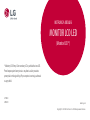 1
1
-
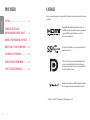 2
2
-
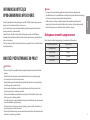 3
3
-
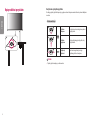 4
4
-
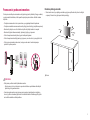 5
5
-
 6
6
-
 7
7
-
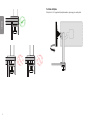 8
8
-
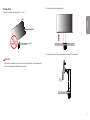 9
9
-
 10
10
-
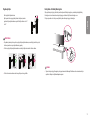 11
11
-
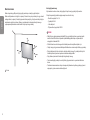 12
12
-
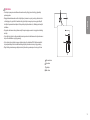 13
13
-
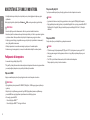 14
14
-
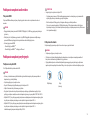 15
15
-
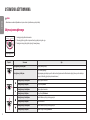 16
16
-
 17
17
-
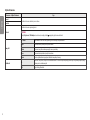 18
18
-
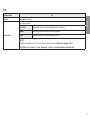 19
19
-
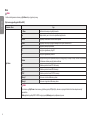 20
20
-
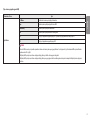 21
21
-
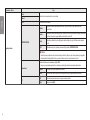 22
22
-
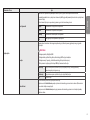 23
23
-
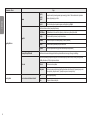 24
24
-
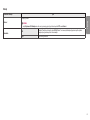 25
25
-
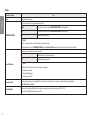 26
26
-
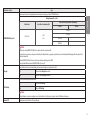 27
27
-
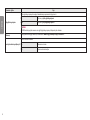 28
28
-
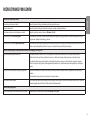 29
29
-
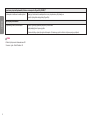 30
30
-
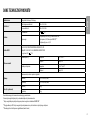 31
31
-
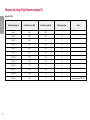 32
32
-
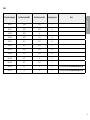 33
33
-
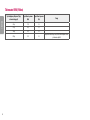 34
34
-
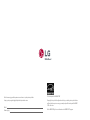 35
35
LG 27UN880-B Instrukcja obsługi
- Kategoria
- Telewizory
- Typ
- Instrukcja obsługi
Powiązane artykuły
-
LG 34WN780-B Instrukcja obsługi
-
LG 34BN770-B Instrukcja obsługi
-
LG 34BN770-B Instrukcja obsługi
-
LG 27UL550P-W Instrukcja obsługi
-
LG 32UL750-W Instrukcja obsługi
-
LG 34WN80C-B Instrukcja obsługi
-
LG 32UN650P-W Instrukcja obsługi
-
LG 32UN500-W Instrukcja obsługi
-
LG 27BN55UP-B Instrukcja obsługi
-
LG 34WN780-B Instrukcja obsługi